 也许你会发现,在使用超级链接控制幻灯片播放的时候,如果重复播放前面放过的幻灯片,则该幻灯片设置的声音和动画就会失效。也许你还发现,你很难实现循环播放一张幻灯片里的动画。这似乎成了难题,很多人想出各种办法以期解决,但总达不到预期效果。老猫曾在扑奔PPT论坛看到过关于这个问题的讨论,无极版主称这个问题是“PPT运用中的世界难题,能够实现这种循环动作的人世界上没有几个”。 这种说法似乎太言过其实,我想Microsoft工程师不会想不到这个问题,也许他们认为这不是一个问题,因此在自定义动画中就没有给出这种效果。但这并不等于没有实现的办法,只是我们对PPT功能了解得太少。尽管PPT因功能强大、使用方便积攒了极高的人气,但遗憾的是,90%的使用者仅仅使用了其功能的10%左右,而其中更精彩的VBA编程部分却很少有人开发和利用。因此难免有被无极称为“世界难题”的问题,对这一“世界难题”,老猫只用了几行VBA语句就轻松搞定。 所以,老猫对此的结论是:只是不知道,PPT真的很奇妙! 实例描述 虽然PPT没有Flash的补间动画功能,但却可以用逐帧动画来弥补这一缺憾。本例通过对体操中跳马动作的分解,用逐帧动画形式完成跳马这一完整运动过程。同时按动画片切换设置的时间间隔循环放映,直到用户按 Esc键。 copyright dedecms 设计关键 1.逐帧动画素材的准备。 2.自定义动画效果。 3.编写VBA代码,实现循环功能。 最终效果 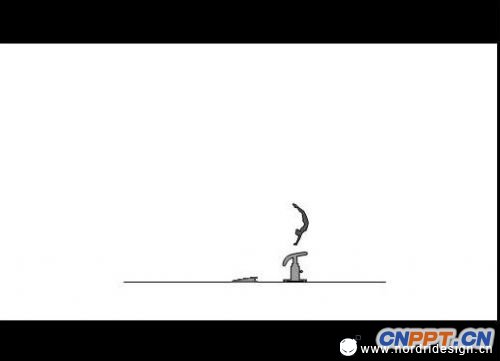 操作步骤 1.新建一演示文稿,设置幻灯片版式为“空白”; 2.将准备好的逐帧动画的分解图插入到第一张幻灯片中,并排好各图的位置; 3.选中所有分解图,点击“自定义动画——进入——闪烁一次”; 4.打开“效果选项”**框,进行如下设置: 5.打开“动画片切换”任务窗,设置换片方式为每隔,秒数为循环播放的时间间隔,如本例为每隔4秒。 6.打开工具——宏——Microsoft Visual Basic(或按Alt+F11键),进入Visual Basic编辑器窗口,点击“插入——模块”菜单命令,在弹出的代码编辑窗口中输入以下代码: copyright dedecms 代码如下: Sub OnSlideShowPageChange() Set myDocument = ActivePresentation.Slides(1) With ActivePresentation.SlideShowSettings .AdvanceMode = ppSlideShowUseSlideTimings .LoopUntilStopped = msoTrue .Run End With End Sub 举一反三 解决了一张幻灯片循环播放问题,在类似飞鸟、人物行走等动画中,可以通过背景图的不断移动达到动作的持续。 标签:PPT教程
|


